
在日常使用电脑的过程中,C盘(系统盘)的健康状况对整机的运行速度和稳定性至关重要。由于各种原因,C盘可能会出现文件损坏、系统错误或者其他问题,这时我们可以借助Windows自带的chkdsk工具来进行修复。本文将指导大家如何使用chkdsk工具修复C盘。

chkdsk(检查磁盘)是Windows操作系统提供的一种命令行工具,用于检测和修复磁盘的错误。它可以帮助用户解决由于文件系统损坏、磁盘坏道等问题引起的各种故障。通过执行chkdsk命令,用户可以对磁盘进行扫描并修复错误,从而确保系统的稳定运行。
在开始使用chkdsk工具之前,建议您备份重要的数据,以防发生意外情况。以下是详细的操作步骤:
1. 在任务栏的搜索框中输入“cmd”,然后右键点击“命令提示符”,选择“以管理员身份运行”。
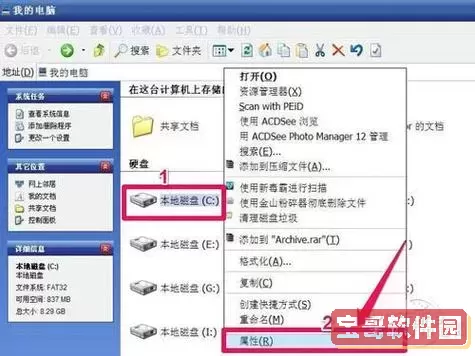
2. 如果弹出用户账户控制(UAC)窗口,点击“是”以允许调用管理员权限。
在命令提示符窗口中,您需要输入以下命令:
chkdsk C: /f /r
其中,C:表示您要检查的磁盘分区,/f表示修复文件系统错误,/r表示定位坏道并恢复可读信息。
运行命令后,如果您的C盘正在被使用,系统会提示您该磁盘正在被使用,是否在下次启动时检查该磁盘。输入“Y”并按下回车键,系统将在下次启动时进行检查。
关闭所有打开的程序,重启您的计算机。在计算机启动过程中,chkdsk工具会自动扫描并修复C盘中的错误。该过程可能需要一些时间,具体时间取决于C盘的大小和错误的数量。
在chkdsk工具完成检查和修复后,系统会显示扫描结果,包括找到的错误数量和修复情况。您可以根据结果决定是否进一步操作。如果发现问题仍然存在,您可以考虑其他修复方式,如使用系统还原或重装操作系统。
1. 在进行chkdsk修复操作之前,请确保备份了重要数据。如果在修复过程中出现意外,可能会导致数据丢失。
2. 在运行chkdsk时请勿中断该过程,切勿强制关机,否则可能会导致更严重的错误。
3. 如果C盘频繁出现问题,建议检查硬件是否损坏,或考虑更换新的存储设备。
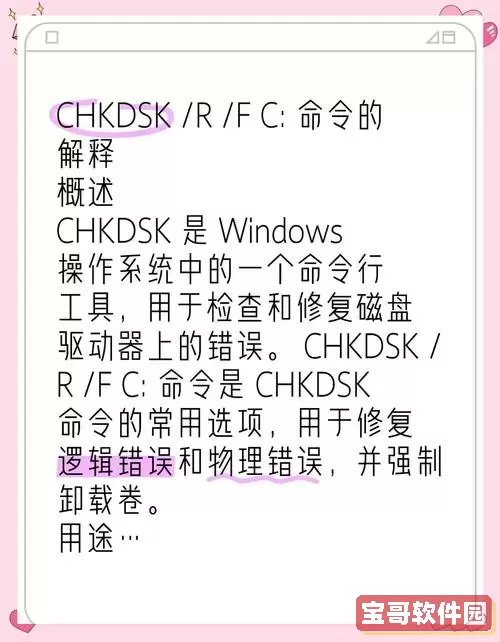
chkdsk工具是Windows系统中一个非常实用的磁盘修复工具,通过简单的命令即可帮助用户解决C盘的常见问题。熟悉并掌握该工具,可以让我们的计算机使用体验更加顺畅。在日常使用中,定期维护和检查C盘的状态,以确保系统运行的稳定性与安全性。
希望这篇文章能够帮助到您,让您的计算机更加健康!